- Локальная машина. Настройки безопасности для
страниц, которые выполнятся локально. Веб-браузер вам не предоставляет
возможностей редактировать настройки безопасности для данной зоны;
- Интернет.
Эта зона безопасности применяется для всех веб-сайтов, которые не
расположены в остальных трех зонах;
- Местная интрасеть.
К данной зоне безопасности принадлежат веб-сайты, которые располагаются
в сети вашей организации или в рабочей сети;
- Надежные
узлы. В эту зону добавляются сайты, которые считаются не
опасными для вашего компьютера;
- Ограниченные узлы.
В эту зону входят веб-сайты, которые считаются потенциально опасными
для вашего компьютера и данных.
Для того чтобы настроить
параметры безопасности для любой зоны, откройте диалоговое окно «Свойства
обозревателя» и перейдите на вкладку «Безопасности».
Находясь на данной вкладке, в разделе «Выберите зону для
настройки ее параметров безопасности» выберите нужную вам зону и
соответствующий уровень безопасности. В веб-браузере Internet Explorer
установлено пять уровней безопасности: Высокий
– применяется в зоне «Ограниченные узлы», Выше
среднего – к зоне для узлов Интернета, Средний
– к зоне «Надежные узлы», Ниже среднего
– применяется к зоне «Местная интрасеть» и Низкий,
который применяется к зоне локального компьютера.
Простейшим
методом изменения параметров безопасности для выбранной вами зоны
является перемещение ползунка из области «Уровень безопасности
для этой зоны» в нужное положение. На следующей иллюстрации
изображена вкладка «Безопасность» с выбранной
зоной «Интернет»:
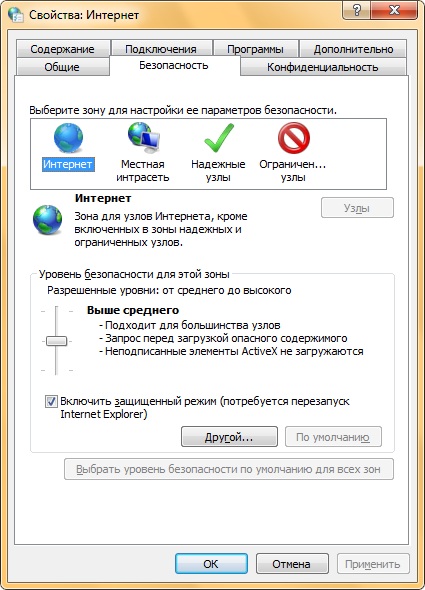
Рис. 1. Вкладка
«Безопасность» веб-браузера Internet Explorer
Существует
возможность просмотра и изменения конкретных параметров безопасности.
Для этого после того как вы выберите изменяемую зону безопасности,
нажмите на кнопку «Другой». На следующей иллюстрации
отображено диалоговое окно настроек параметров безопасности для зоны «Интернет»:
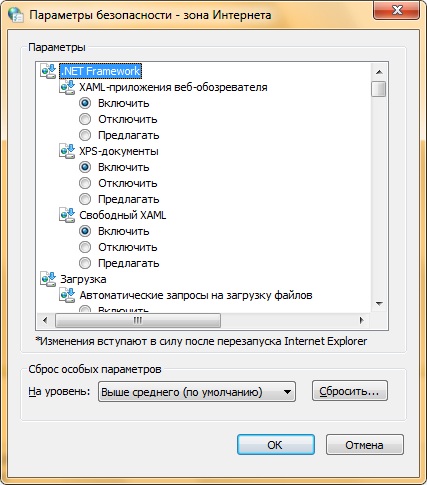
Рис. 2. Диалоговое
окно параметров безопасности для зоны Интернет
Как вы
уже, наверное, догадались, помимо средств графического интерфейса, в
приложениях операционных систем Windows есть возможность вносить
идентичные изменения средствами системного реестра. К счастью, вы можете
управлять всеми 48 параметрами безопасности пяти зон веб-браузера
Internet Explorer при помощи реестра. Все параметры для пяти зон
безопасности находятся в следующем разделе:
HKEY_LOCAL_MACHINE\SOFTWARE\Microsoft\Windows\CurrentVersion\Internet
Settings\Zones, где вы можете найти пять вложенных разделов с цифрами от
0 до 4. Каждый из этих разделов отвечает за определенную зону, а
именно:
- 0 – Локальный компьютер;
- 1 – Местная
интрасеть;
- 2 – Надежные узлы;
- 3 – Интернет;
- 4 –
Ограниченные узлы.
В следующих подразделах вы узнаете о
каждом параметре безопасности и об их настройках в реестре.
XAML-приложения веб-обозревателя
XBAP (XAML
browser applications — приложения обозревателя XAML) объединяет
возможности веб-приложений и многофункциональных клиентских приложений.
Как веб-приложения, XBAP может быть помещен на веб-сервере и запущен из
Internet Explorer. Как многофункциональное клиентское приложение, XBAP
может воспользоваться преимуществами возможностей WPF. Разработка XBAP
также аналогична многофункциональной клиентской разработке. Далее
представлены настройки реестра, которые относятся к этому параметру:
;XAML-приложения веб-обозревателя
[HKEY_CURRENT_USER\Software\Microsoft\Windows\CurrentVersion\Internet Settings\Zones\3]
"2400"=dword:00000003
;0 - включить
;1 - предлагать
;2 - никакой опции
;3 – отключить
XPS-документы
XPS-документ
— это любой файл, сохраненный в формате XML Paper Specification (XPS).
Хотя XPS-документы (.xps файлы) можно создавать при помощи любой
программы, просматривать XPS-документы можно при помощи средства
просмотра XPS. При наличии Microsoft .NET Framework 3.0, средство
просмотра работает с веб-браузером Internet Explorer. Данная настройка
управляет возможностью Internet Explorer отображения документов формата
XPS и их загрузки.
При открытии XPS-документа в окне Internet
Explorer, появляются две дополнительные панели инструментов, одна над и
одна под XPS-документом. Каждая панель инструментов предоставляет
возможности просмотра и управления XPS-документами, в том числе:
- Сохранение
копии XPS-документа на компьютере;
- Поиск слова или фразы в
доступном только для чтения XPS-документе;
- Переход на конкретную
страницу путем ввода номера страницы или перемещения вперед и назад по
страницам документа;
- Увеличение или уменьшение масштаба для
повышения удобочитаемости текста и картинок;
- Просмотр на экране
одновременно одной или более страниц;
- Цифровое подписание
XPS-документа;
- Управление доступом к документу и
длительностью этого доступа с помощью применения разрешений документа;
Параметр
системного реестра, отвечающий за данную опцию:
;XPS-документы
[HKEY_CURRENT_USER\Software\Microsoft\Windows\CurrentVersion\Internet Settings\Zones\3]
"2401"=dword:00000003
;0 - включить
;1 - предлагать
;3 – отключить
Свободный XAML
Свободные
файлы XAML являются XAML-файлами, которые не могут быть
идентифицированы с помощью пакета URI. Это означает, что они не являются
файлами ресурсов, содержимого или начального узла.
Когда переход к
свободным файлам XAML осуществляется непосредственно из Internet
Explorer, они безопасно изолируются с помощью набора разрешений зоны
Интернета по умолчанию.
Однако поведение безопасности изменяется
при переходе к свободным файлам XAML из NavigationWindow или Frame в
изолированном приложении.
В обоих случаях свободный файл XAML, к
которому осуществляется переход, наследует разрешения от главного
приложения. Такое поведение может быть нежелательно с точки зрения
безопасности, особенно в том случае, если свободный файл XAML был создан
недоброжелателями. Этот тип содержимого известен как внешнее
содержимое, а Frame и NavigationWindow могут быть настроены так, чтобы
изолировать его при переходе. Этот параметр управляет способностью
Internet Explorer переходить к файлам XAML и освобождать их. Настройки
предоставлены ниже:
;Свободный XAML
[HKEY_CURRENT_USER\Software\Microsoft\Windows\CurrentVersion\Internet Settings\Zones\3]
"2402"=dword:00000003
;0 - включить
;1 - предлагать
;3 – отключить
Автоматические запросы на
загрузку файлов
Следующая настройка позволит определить, будете
ли вы получать запрос при загрузке файлов, инициированной не ими.
Независимо от состояния этого параметра, диалоговое окно загрузки
файлов, инициированное пользователями, отображается всегда.
Если
следующая настройка активна, то при попытке автоматической загрузки
файла вы увидите диалоговое окно загрузки файлов. Если же эта настройка
отключена, автоматически инициируемые загрузки файла блокируются, и
вместо диалогового окна загрузки файла вы увидите сообщение на панели
информации. Можно щелкнуть панель информации и разрешить выдачу запроса
загрузки файла.
;Автоматические запросы на загрузку файлов
[HKEY_CURRENT_USER\Software\Microsoft\Windows\CurrentVersion\Internet Settings\Zones\3]
"2200"=dword:00000003
;0 - включить
;3 - отключить
Загрузка файла
Эта
настройка позволяет управлять разрешением загрузки файлов из выбранной
вами зоны. Этот параметр определяется зоной, в которой находится
страница со ссылкой, вызывающей загрузку, а не той, из которой
доставляется загружаемый файл. Если текущая настройка включена, то
загрузка файлов из этой зоны разрешена. Параметр, отвечающий за данную
опцию следующий:
;Загрузка файла
[HKEY_CURRENT_USER\Software\Microsoft\Windows\CurrentVersion\Internet Settings\Zones\3]
"1803"=dword:00000003
;0 - включить
;3 - отключить
Загрузка шрифта
Текущая
настройка позволяет управлять разрешением загрузки HTML-шрифтов с
веб-страниц этой зоны. Если этот параметр активен, HTML-шрифты можно
загружать автоматически. Если из раскрывающегося списка выбран параметр
«Запросить», то вы каждый раз будете получать запрос загрузки
HTML-шрифтов. Настройка в реестре следующая:
;Загрузка шрифта
[HKEY_CURRENT_USER\Software\Microsoft\Windows\CurrentVersion\Internet Settings\Zones\3]
"1604"=dword:00000003
;0 - включить
;1 - предлагать
;3 - отключить
Запуск компонентов, не
снабженных сертификатом Authenticode
Authenticode — технология
корпорации Майкрософт, использующая стандартную для отрасли криптографию
в целях подписания кода приложения цифровым сертификатом, который
удостоверяет подлинность издателя приложения. Используя технологию
Authenticode для развертывания приложения, ClickOnce помогает
предотвратить феномен «Троянского коня», когда злоумышленники
представляют вирус или другую вредоносную программу как легальную
программу, поступающую из авторитетного, заслуживающего доверия
источника.
Существуют различные типы сертификатов Authenticode,
каждый из которых настроен для разных типов подписания. Для приложений
ClickOnce необходимо иметь сертификат Authenticode, который пригоден для
подписания. При попытке подписать приложение ClickOnce с помощью
сертификата другого типа, например цифрового сертификата электронной
почты, он не будет работать. Настройки для этой опции описаны ниже:
;Запуск компонентов, не снабженных сертификатом Authenticode
[HKEY_CURRENT_USER\Software\Microsoft\Windows\CurrentVersion\Internet Settings\Zones\3]
"2004"=dword:00000003
;0 - включить
;1 - запрашивать
;3 - отключить
Запуск компонентов, снабженных
сертификатом Authenticode
Эта настройка позволяет управлять
выполнением компонентов .NET Framework из Internet Explorer, подписанных
с помощью Authenticode. Эти компоненты содержат управляемые элементы из
тега объекта и управляемые EXE-файлы, обращение к которым производится
через ссылку.
Если данный параметр включен, то Internet Explorer
будет выполнять подписанные управляемые компоненты. Если в
раскрывающемся списке выбран вариант «Запрашивать», то
вы будете получать запрос на выполнение подписанных управляемых
компонентов. Настройки для этой опции:
;Запуск компонентов, снабженных сертификатом Authenticode
[HKEY_CURRENT_USER\Software\Microsoft\Windows\CurrentVersion\Internet Settings\Zones\3]
"2001"=dword:00000003
;0 - включить
;1 - запрашивать
;3 - отключить
Разрешения для компонентов с
манифестами
Манифесты компонентов — это файлы, в которых
содержатся списки важных параметров и данных компонентов. По сути,
манифесты представляют собой скрипты, написанные на XML. Вы можете
включить либо отключить разрешения для компонентов, которые используют
манифесты. При помощи системного реестра, это можно сделать следующим
образом:
;Разрешения для компонентов с манифестами
[HKEY_CURRENT_USER\Software\Microsoft\Windows\CurrentVersion\Internet Settings\Zones\3]
"2007"=dword:00000003
;000100000 – высокий уровень безопасности
;3 - отключить
Вход
Этот параметр
позволяет управлять настройкой параметров входа. Если этот параметр
системного реестра включен, можно выбрать один из следующих параметров
входа.
- Анонимный вход отключает проверку подлинности HTTP и
использует учетную запись гостя только для протокола CIFS (Common
Internet File System).
- Запрос имени пользователя и пароля
предлагает пользователю ввести учетную запись и пароль. После выдачи
запроса эти значения могут автоматически использоваться в течение
текущего сеанса.
- Автоматический вход только в зону интрасети
предлагает пользователю ввести учетную запись и пароль для остальных
зон. После выдачи запроса эти значения могут автоматически
использоваться в течение текущего сеанса.
- • Автоматический вход с
текущим именем пользователя и паролем для входа с использованием
аутентификации с запросом и подтверждением Windows NT (проверки
подлинности NTLM). Если аутентификация с запросом и подтверждением
Windows NT поддерживается сервером, для входа используется сетевое имя
пользователя и пароль. Если аутентификация с запросом и подтверждением
Windows NT не поддерживается сервером, пользователь получает запрос на
ввод имени пользователя и пароля.
;Вход
[HKEY_CURRENT_USER\Software\Microsoft\Windows\CurrentVersion\Internet Settings\Zones\3]
"1A00"=dword:00010000
;00000000 - автоматический вход в сеть с текущим именем пользователя и пароля
;00020000 - автоматический вход только в интрасети
;00030000 - анонимный вход
;00010000 - запрос имени пользователя и пароля
Блокировать
всплывающие окна
При помощи текущего параметра можно управлять
появлением нежелательных всплывающих окон. Если данный параметр будет
активен, то большинство нежелательных всплывающих окон не появится.
Параметр системного реестра, отвечающий за данную настройку:
;Блокировть всплывающие окна
[HKEY_CURRENT_USER\Software\Microsoft\Windows\CurrentVersion\Internet Settings\Zones\3]
"1809"=dword:00000003
;0 - включить
;3 - отключить
Веб-узлы зон Интернета с
меньшими правами могут открывать узлы из этой зоны
Этот параметр
позволяет управлять переходом в эту зону веб-узлов зон с меньшими
правами (например, ограниченных узлов). Если этот параметр включен, то
зона безопасности в дальнейшем будет запускаться без дополнительного
уровня безопасности, обеспечиваемого функцией безопасности «Защита от
повышения уровня зоны». Если в раскрывающемся списке выбран параметр «Предлагать»,
то будет выдаваться предупреждение о потенциально опасном переходе.
Если данный параметр отключен, потенциально опасные переходы запрещены.
;Веб-узлы зон Интернета с меньшими правами могут открывать узлы из этой зоны
[HKEY_CURRENT_USER\Software\Microsoft\Windows\CurrentVersion\Internet Settings\Zones\3]
"2101"=dword:00000003
;0 - включить
;1 - предлагать
;3 - отключить
Включать путь к локальному
каталогу при загрузке файлов на сервер
Текущая настройка
определяет, будут ли передаваться сведения о локальном пути при загрузке
файла через HTML-форму. Если сведения о локальном пути передаются, то
некоторые данные могут быть обнаружены злоумышленниками. Например, путь
файлов, отправляемых с рабочего стола пользователя, может содержать имя
пользователя. Если следующая настройка включена, то сведения о пути
будут передаваться при загрузке файлов через HTML-форму. Если же этот
параметр не активен, то сведения о пути будут удаляться при загрузке
файла через HTML-форму.
;Включать путь к локальному каталогу при загрузке файлов на сервер
[HKEY_CURRENT_USER\Software\Microsoft\Windows\CurrentVersion\Internet Settings\Zones\3]
"160A"=dword:00000003
;0 - включить
;3 - отключить
Доступ к источникам данных за
пределами домена
Эта настройка управляет доступом Internet
Explorer к данным другой зоны безопасности с помощью парсера MSXML
(Microsoft XML) или ADO (ActiveX Data Objects). Если включить эту
настройку, то пользователи смогут загружать страницы в зоне,
использующей MSXML или ADO для доступа к данным из другого веб-узла в
этой зоне. Если в раскрывающемся списке выбрать пункт «Предлагать»,
будет отображаться запрос разрешения загрузки страниц в зоне,
использующей MSXML или ADO для доступа к данным из другого веб-узла в
этой зоне.
;Доступ к источникам данных за пределами домена
[HKEY_CURRENT_USER\Software\Microsoft\Windows\CurrentVersion\Internet Settings\Zones\3]
"1406"=dword:00000003
;0 - включить
;1 - предлагать
;3 - отключить
Запуск программ и
небезопасных файлов
Текущая настройка определяет, отображается ли
запрос «Открытый файл - предупреждение системы безопасности» при
запуске исполняемых или других небезопасных файлов. Например, если
пользователь запускает исполняемый файл с общего файлового ресурса в
интрасети с помощью проводника Windows, то данный параметр определяет,
следует ли отображать запрос перед открытием файла. Если данная
настройка включена и выбрано значение «Включить», то
файлы будут открываться без запроса безопасности. Если выбрано значение «Предлагать»,
то запрос безопасности будет отображаться перед открытием файлов. Если
данная настройка отключена, то файлы открываться не будут.
;Запуск программ и небезопасных файлов
[HKEY_CURRENT_USER\Software\Microsoft\Windows\CurrentVersion\Internet Settings\Zones\3]
"1806"=dword:00000003
;0 - включить
;1 - предлагать
;3 - отключить
Запуск программ и файлов в
окне IFRAME
Данный параметр системного реестра позволяет
управлять данными о том, можно ли запускать приложения и загружать файлы
по ссылкам в окнах IFRAME на HTML-страницах в этой зоне. Если данный
параметр включен, то можно будет запускать приложения и загружать файлы в
окнах IFRAME на страницах в этой зоне без вмешательства пользователя.
Если выбран вариант «Предлагать», то будет выводиться
запрос на разрешение запуска приложений и загрузки файлов в окнах IFRAME
на страницах в этой зоне. Если же данный параметр отключен, то вы не
сможете запускать приложения и загружать файлы в окнах IFRAME на
страницах в этой зоне.
;Запуск программ и файлов в окне IFRAME
[HKEY_CURRENT_USER\Software\Microsoft\Windows\CurrentVersion\Internet Settings\Zones\3]
"1804"=dword:00000003
;0 - включить
;1 - предлагать
;3 - отключить
Использовать фильтр
SmartScreen
Эта функция использует интерактивную информационную
службу, обновляемую несколько раз в час. Параметр определяет, сканирует
ли фильтр фишинга страницы в данной зоне. Принцип построения данного
фильтра заключается в том, что для эффективной работы систем
предварительного предупреждения необходимо, чтобы они динамически
получали и регулярно обновляли информацию. Этот параметр определяет,
следует ли фильтру SmartScreen проверять страницы в этой зоне на наличие
вредоносного содержимого.
;Использовать фильтр фишинга
[HKEY_CURRENT_USER\Software\Microsoft\Windows\CurrentVersion\Internet Settings\Zones\3]
"2301"=dword:00000003
;0 - включить
;3 - отключить
Не запрашивать сертификат
клиента, когда он отсутствует или имеется только один
Следующая
настройка позволяет управлять получением пользователями запроса выбора
сертификата, если он отсутствует или имеется в единственном числе. Если
эта настройка включена, то Internet Explorer не запрашивает проверку
подлинности клиента при подключении к веб-узлу без сертификата или с
одним сертификатом.
;Не запрашивать сертификат клиента, когда он отсутствует или имеется только один
[HKEY_CURRENT_USER\Software\Microsoft\Windows\CurrentVersion\Internet Settings\Zones\3]
"1A04"=dword:00000003
;0 - включить
;3 - отключить
Открывать файл на основе
содержимого, а не расширения имени файла
Этот параметр позволяет
управлять проверкой с помощью расширений MIME, разрешая замену одного
типа файла другим по результатам проверки MIME. При проверке файла с
помощью расширений MIME веб-браузер Internet Explorer опознает тип файла
по битовой сигнатуре. Если этот параметр включен, то функция проверки с
помощью расширений MIME не применяется в этой зоне. Зона безопасности
будет запускаться без дополнительного уровня безопасности,
обеспечиваемого данной функцией.
;Открывать файл на основе содержимого, а не расширения имени файла
[HKEY_CURRENT_USER\Software\Microsoft\Windows\CurrentVersion\Internet Settings\Zones\3]
"2100"=dword:00000003
;0 - включить
;3 - отключить
Отображение разнородного
содержимого
Данная настройка позволяет вам управлять отображением
небезопасных элементов и предупреждениями безопасности об отображении
веб-страниц, содержащих как безопасные, так и небезопасные элементы.
Если активировать данный параметр, выбрав опцию «Включить»,
то вы не будет получать предупреждение безопасности «Эта
веб-страница содержит как безопасные, так и небезопасные элементы.
Отобразить небезопасные элементы?», и небезопасные элементы
могут отображаться. Если выбрать «Предлагать», то вы
получите предупреждение безопасности на веб-страницах, содержащее как
безопасное (https://), так и небезопасное (http://) содержимое.
;Отображение разнородного содержимого
[HKEY_CURRENT_USER\Software\Microsoft\Windows\CurrentVersion\Internet Settings\Zones\3]
"1609"=dword:00000003
;0 - включить
;1 - предлагать
;3 - отключить
Передача незашифрованных
данных форм
Текущая настройка позволяет управлять разрешением
передачи данных HTML-форм на веб-страницах этой зоны. Отправка форм с
SSL-шифрованием (Secure Sockets Layer) всегда разрешена; параметр влияет
только на отправку данных форм без SSL-шифрования. Если включен данный
параметр, то можно автоматически отправлять данные HTML-форм на
веб-страницах этой зоны. Если выбран параметр «Предлагать»,
вы получите запрос отправки данных HTML-форм на веб-страницах этой
зоны.
;Передача незашифрованных данных форм
[HKEY_CURRENT_USER\Software\Microsoft\Windows\CurrentVersion\Internet Settings\Zones\3]
"1601"=dword:00000003
;0 - включить
;1 - предлагать
;3 - отключить
Перетаскивание или
копирование и вставка файлов
Эта настройка позволят выбирать,
сможете ли вы перетаскивать или копировать и вставлять файлы из
источника в пределах зоны. Если эта настройка включена, то вы сможете
перетаскивать или копировать и вставлять файлы из данной зоны
автоматически. Если выбрать опцию «Предлагать», то вам
придется самим выбирать, будете ли вы перетаскивать файлы из данной
зоны. Если эта настройка отключена, то вы не сможете перетаскивать или
копировать и вставлять файлы из данной зоны.
;Перетаскивание или копирование и вставка файлов
[HKEY_CURRENT_USER\Software\Microsoft\Windows\CurrentVersion\Internet Settings\Zones\3]
"1802"=dword:00000003
;0 - включить
;1 - предлагать
;3 - отключить
Переход между окнами и
фреймами через разные домены
Данный параметр позволяет управлять
открытием вложенных кадров и доступом к приложениям разных доменов. Если
этот параметр включен, то будет разрешено открывать дополнительные
вложенные кадры и запускать приложения из других доменов. Если выбран
параметр «Предлагать», вы получите запрос на просмотр
вложенных кадров и запуска приложений из других доменов. Если выбрана
опция «Отключить», то вам будет запрещено открывать
вложенные кадры и запускать приложения из других доменов. Настройки этой
опции:
;Переход между окнами и фреймами через разные домены
[HKEY_CURRENT_USER\Software\Microsoft\Windows\CurrentVersion\Internet Settings\Zones\3]
"1607"=dword:00000003
;0 - включить
;1 - предлагать
;3 - отключить
Разрешать запущенные скриптом
окна без ограничений на размеры и положение
Данная настройка
позволяет управлять ограничениями запускаемых сценариями всплывающих
окон и окон со строками заголовка и состояния. Если текущая настройка
включена, то ограничения по соображениям безопасности Windows не будут
применяться в этой зоне. Зона безопасности будет запускаться без
дополнительного уровня безопасности, обеспечиваемого данной функцией.
Если
текущая настройка системного реестра отключена, то потенциально опасные
действия, содержащиеся в запускаемых сценариями всплывающих окнах и
окнах со строками заголовка и состояния, выполняться не будут. Данная
функция безопасности Internet Explorer будет включена для этой зоны в
соответствии с параметрами функции «Ограничения по соображениям
безопасности для обрабатываемых сценариями окон», заданными
элементом управления для данного процесса.
;Разрешать запущенные сценарием окна без ограничений на размеры и положение
[HKEY_CURRENT_USER\Software\Microsoft\Windows\CurrentVersion\Internet Settings\Zones\3]
"2102"=dword:00000003
;0 - включить
;3 - отключить
Разрешить веб-страницам
использовать ограниченные протоколы для активного содержимого
Данная
настройка позволяет вам определить, можно ли использовать ограниченные
протоколы для активного содержимого веб-страниц. Доступны три варианта,
позволяющие включить данную возможность, отключить ее или отображать
предупреждающий соответствующий диалог. При помощи реестра вы можете
сделать следующее:
;Разрешить веб-страницам использовать ограниченные протоколы для активного содержимого
[HKEY_CURRENT_USER\Software\Microsoft\Windows\CurrentVersion\Internet Settings\Zones\3]
"2300"=dword:00000003
;0 - включить
;1 - предлагать
;3 - отключить
Разрешить веб-узлам открывать
окна без строки адреса или строки состояния
Текущая настройка
определяет, могут ли веб-узлы открывать новые окна Internet Explorer без
строки состояния или строки адреса. Если данная настройка включена, то
веб-узлы смогут открывать новые окна Internet Explorer без строки
состояния или строки адреса.
;Разрешить веб-узлам открывать окна без строки адреса или строки состояния
[HKEY_CURRENT_USER\Software\Microsoft\Windows\CurrentVersion\Internet Settings\Zones\3]
"2104"=dword:00000003
;0 - включить
;3 - отключить
Разрешить метаобновление
Эта
настройка позволяет выбирать, может ли браузер выполнять редирект на
другую веб-страницу, если автор веб-страницы использует тег
метаобновления для перенаправления на другую веб-страницу. Если эта
настройка включена, то при загрузке страницы, содержащей активный тег
метаобновления, браузер может быть перенаправлен на другую веб-страницу.
;Разрешить метаобновление
[HKEY_CURRENT_USER\Software\Microsoft\Windows\CurrentVersion\Internet Settings\Zones\3]
"1608"=dword:00000003
;0 - включить
;3 - отключить
Разрешить скрипты для
элемента управления обозревателем Internet Explorer
Этот параметр
определяет, может ли страница управлять внедренными элементами
управления веб-браузера через скрипт. Если этот параметр включен, то
доступ к элементу управления веб-браузера через скрипт будет разрешен.
;Разрешить сценарии для элементов управления обозревателем Internet Explorer
[HKEY_CURRENT_USER\Software\Microsoft\Windows\CurrentVersion\Internet Settings\Zones\3]
"1206"=dword:00000003
;0 - включить
;3 - отключить
Установка элементов рабочего
стола
Текущая настройка управляет разрешением на установку
элементов Active Desktop из этой зоны. Если этот параметр включен, то вы
сможете автоматически устанавливать элементы рабочего стола из этой
зоны. Если выбран параметр «Предлагать», вы получите
запрос на выполнение установки элементов рабочего стола из этой зоны.
;Установка элементов рабочего стола
[HKEY_CURRENT_USER\Software\Microsoft\Windows\CurrentVersion\Internet Settings\Zones\3]
"1800"=dword:00000003
;0 - включить
;1 - предлагать
;3 - отключить
Устойчивость данных
пользователя
Данная настройка позволяет управлять сохранением на
жестком диске информации в журнале браузера, в папке избранного или в
хранилище XML. При возвращении пользователя на сохраненную страницу ее
состояние может быть восстановлено, если этот параметр настроен
соответствующим образом. Если данная настройка включена, то вы сможете
сохранять информацию в журнале браузера, в папке избранного или в
хранилище XML.
;Устойчивость данных пользователя
[HKEY_CURRENT_USER\Software\Microsoft\Windows\CurrentVersion\Internet Settings\Zones\3]
"1606"=dword:00000003
;0 - включить
;3 - отключить
Разрешить установку .NET
Framework
Данная настройка представляет установку компонентов
среды выполнения WinFX. WinFX - это платформа для Windows, использующая
среду CLR (.NET v2.0) и включающая поддержку ряда средств разработчика.
Платформа WinFX - это спецификация нового управляемого кода интерфейсов
API для Windows. Данная настройка запрещает запуск установки WinFX на
компьютере пользователя при просмотре содержимого WinFX в обозревателе
IE7. Если данная настройка включена, то установка компонентов среды
выполнения WinFX отключена, и вы не сможете в дальнейшем изменять это
поведение.
;Разрешить установку .NET Framework
[HKEY_CURRENT_USER\Software\Microsoft\Windows\CurrentVersion\Internet Settings\Zones\3]
"2600"=dword:00000003
;0 - включить
;3 - отключить
Активные скрипты
Этот
параметр позволяет управлять разрешением выполнения кодов сценариев на
веб-страницах данной зоны. Если включить этот параметр, то коды скриптов
на веб-страницах этой зоны могут выполняться автоматически. Если
выбрать «Предлагать», вы получите запрос разрешения
выполнения кодов сценариев на веб-страницах этой зоны.
;Активные сценарии
[HKEY_CURRENT_USER\Software\Microsoft\Windows\CurrentVersion\Internet Settings\Zones\3]
"1400"=dword:00000003
;0 - включить
;1 - предлагать
;3 - отключить
Включить фильтр XSS
Этот
параметр определяет обнаружение и предотвращение работы фильтра запуска
скриптов между узлами (XSS) в указанной вами зоне. При включении этого
параметра, фильтр XSS будет включен для всех узлов в этой зоне.
;Включить фильтр XSS
[HKEY_CURRENT_USER\Software\Microsoft\Windows\CurrentVersion\Internet Settings\Zones\3]
"1409"=dword:00000003
;0 - включить
;3 – отключить
Выполнять скрипты приложений
Java
Данный параметр позволяет вам управлять разрешениями для
приложений Java. Если этот параметр включен, то можно выбрать параметры
из раскрывающегося списка: Особая безопасность – управление
отдельными разрешениями. Низкая безопасность – разрешение приложениям
выполнять все действия. Средняя безопасность: запуск приложений в
«песочнице» (участок памяти, за переделами которого программа не
выполняется), а также использовать временное безопасное хранилище на
клиентском компьютере и управляемый пользователем ввод / вывод файлов.
Высокая безопасность: запуск приложений в «песочнице». Запрещается
запуск всех приложений путем отключения Java. Если этот параметр
отключен, то приложения Java не запускаются.
;Выполнять сценарии приложений Java
[HKEY_CURRENT_USER\Software\Microsoft\Windows\CurrentVersion\Internet Settings\Zones\3]
"1402"=dword:00000003
;0 - включить
;1 - предлагать
;3 - отключить
Разрешить веб-узлам
запрашивать информацию с помощью окон со сценариями
Текущая
настройка определяет, отображаются ли диалоговые окна запросов сценариев
автоматически. Если эта настройка реестра включена, то запросы
сценариев будут отображаться.
;Разрешить веб-узлам запрашивать информацию с помощью окон со сценариями
[HKEY_CURRENT_USER\Software\Microsoft\Windows\CurrentVersion\Internet Settings\Zones\3]
"2105"=dword:00000003
;0 - включить
;3 - отключить
Разрешить обновление строки
состояния через скрипт
Данный параметр системного реестра
позволяет управлять возможностью сценария обновлять строку состояния в
пределах зоны. Если данный параметр включен, сценарию разрешено
обновлять строку состояния.
;Разрешить обновление строки состояния в сценарии
[HKEY_CURRENT_USER\Software\Microsoft\Windows\CurrentVersion\Internet Settings\Zones\3]
"2103"=dword:00000003
;0 - включить
;3 - отключить
Разрешить программный доступ к
буферу обмена
Эта настройка позволяет управлять скриптами,
выполняющими операции с буфером обмена (например, вырезание,
копирование, вставку) в указанной области. Если включить эту настройку,
то скрипт сможет выполнять операции с буфером обмена. Если выбрать
параметр «Предлагать», то вы получите запрос на
разрешение операций с буфером обмена.
;Разрешить программный доступ к буферу обмена
[HKEY_CURRENT_USER\Software\Microsoft\Windows\CurrentVersion\Internet Settings\Zones\3]
"1407"=dword:00000003
;0 - включить
;1 - предлагать
;3 - отключить
Автоматические запросы
элементов управления ActiveX
Данная настройка позволяет
определять, можно ли автоматически получать запрос при установке
элементов управления ActiveX. Если данная настройка включена, то вы
будете получать запрос, когда узел начнет установку элемента управления
ActiveX, отсутствующего на компьютере.
;Автоматические запросы элементов управления ActiveX
[HKEY_CURRENT_USER\Software\Microsoft\Windows\CurrentVersion\Internet Settings\Zones\3]
"2201"=dword:00000003
;0 - включить
;3 - отключить
Выполнять скрипты элементов
ActiveX, помеченных как безопасные
Текущая настройка позволяет
управлять взаимодействием скриптов и элементов управления ActiveX,
помеченных как безопасные для выполнения скриптов. Если текущая
настройка включена, то взаимодействие со сценарием может происходить
автоматически без вмешательства пользователя.
;Выполнять сценарии элементов ActiveX, помеченных как безопасные
[HKEY_CURRENT_USER\Software\Microsoft\Windows\CurrentVersion\Internet Settings\Zones\3]
"1405"=dword:00000003
;0 - включить
;1 - предлагать
;3 - отключить
Загрузка неподписанных
элементов ActiveX
Следующий параметр позволяет управлять
разрешением на загрузку неподписанных элементов ActiveX из данной зоны.
Такой код потенциально опасен, особенно если он поступает из ненадежной
зоны. Если следующий параметр включен, то неподписанные элементы
управления будут запускаться без вашего вмешательства. Если выбран
параметр «Предлагать», то вы будете получать запрос на
запуск неподписанного элемента управления.
;Загрузка неподписанных элементов ActiveX
[HKEY_CURRENT_USER\Software\Microsoft\Windows\CurrentVersion\Internet Settings\Zones\3]
"1004"=dword:00000003
;0 - включить
;1 - предлагать
;3 - отключить
Загрузка подписанных
элементов ActiveX
Этот параметр управляет загрузкой
пользователями подписанных элементов управления ActiveX с веб-страниц в
данной зоне. Если включить этот параметр, то в будущем вы сможете
загружать подписанные элементы управления без вмешательства
пользователя. Если выбрать параметр «Предлагать», то вы
получите запрос разрешения загрузки элементов управления, подписанных
ненадежными издателями. Код, подписанный доверенными издателями,
загружается без запроса.
;Загрузка подписанных элементов ActiveX
[HKEY_CURRENT_USER\Software\Microsoft\Windows\CurrentVersion\Internet Settings\Zones\3]
"1001"=dword:00000003
;0 - включить
;1 - предлагать
;3 - отключить
Запуск элементов ActiveX и
модулей подключения
Данная настройка позволяет управлять запуском
элементов управления ActiveX и подключаемых модулей на страницах
указанной зоны. Если данная настройка включена, то элементы управления и
подключаемые модули могут запускаться без вашего вмешательства. Если
выбран параметр «Предлагать», то вы будете получать
запрос на запуск элементов управления и подключаемых модулей.
;Запуск элементов ACtiveX и модулей подключения
[HKEY_CURRENT_USER\Software\Microsoft\Windows\CurrentVersion\Internet Settings\Zones\3]
"1200"=dword:00000003
;0 - включить
;1 - предлагать
;10000 - допущенных администратором
;3 - отключить
Использование элементов
управления ActiveX, не помеченных как безопасные для использования
Текущий
параметр позволяет управлять элементами ActiveX, не помеченными как
безопасные. Если этот параметр включен, то элементы управления ActiveX
выполняются и загружаются с параметрами и скриптами, не настроенными для
безопасного использования. Этот параметр рекомендуется использовать
только в безопасной и администрируемой зонах. При использовании этого
параметра инициализируются и запускаются по скрипту как надежные, так и
ненадежные элементы управления, несмотря на то, что скрипты элементов
управления ActiveX помечены как безопасные. Если этот параметр включен
или выбран параметр «Предлагать», то вы получите запрос
на загрузку элементов управления с параметрами или сценариями.
;Использование элементов управления ActiveX, не помеченных как безопасные для использования
[HKEY_CURRENT_USER\Software\Microsoft\Windows\CurrentVersion\Internet Settings\Zones\3]
"1201"=dword:00000003
;0 - включить
;1 - предлагать
;3 - отключить
Поведение двоичного кодов и
скриптов
Эта настройка управляет динамическим поведением
двоичного кода и скриптов: компонентами, инкапсулирующими специфические
возможности элементов HTML, к которым они были присоединены. Если
включить текущую настройку, то поведение двоичного кода и скриптов будет
доступно. При выбранном параметре «Допущено администратором»
доступны только поведения, перечисленные в разделе «Поведения,
разрешенные администратором» настройки «Ограничения
безопасности поведения двоичного кода».
;Поведение двоичного кодов и сценариев
[HKEY_CURRENT_USER\Software\Microsoft\Windows\CurrentVersion\Internet Settings\Zones\3]
"2000"=dword:00000003
;0 - включить
;10000 - допущенных администратором
;3 – отключить
Показывать видео и анимацию
на веб-странице, не использующей внешний медиапроигрыватель
Данн
Источник: http://oszone.net/12768/iesec2









